python使用openpyxl庫讀寫Excel表格的方法(增刪改查操作)
一、前言
嗨,大傢好,我是新發。
最近需要做個小工具,可以通過python來讀寫Excel,實現增刪改查操作。以前用的是xlrd和xlwt這兩個python庫,今天我要講的是openpyxl庫,我覺得openpyxl比xlrd和xlwt更強大更好用,話不多說,開始吧。
二、安裝openpyxl
可以直接通過命令行安裝
pip install openpyxl
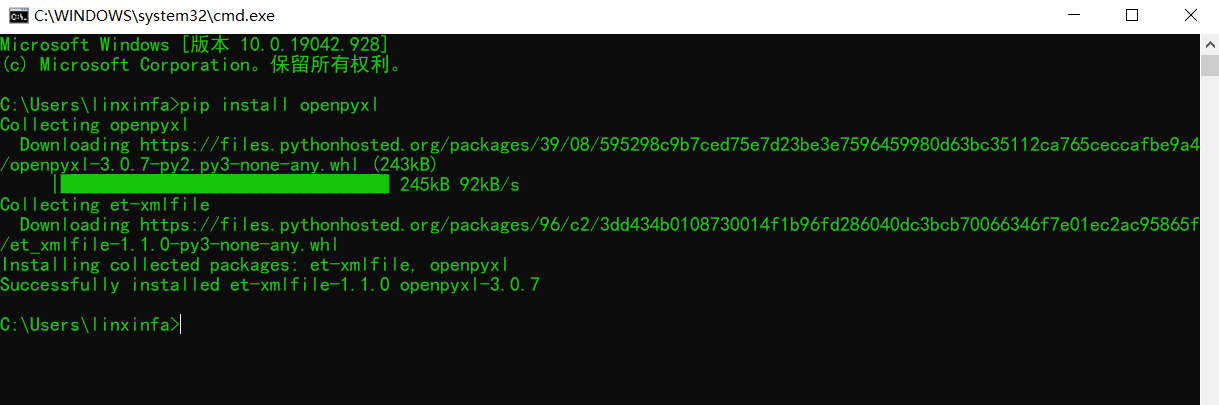
如果你是內網環境,則可以先在外網下載openpyxl庫然後轉到內網再安裝。
openpyxl下載地址:https://pypi.org/project/openpyxl/#files
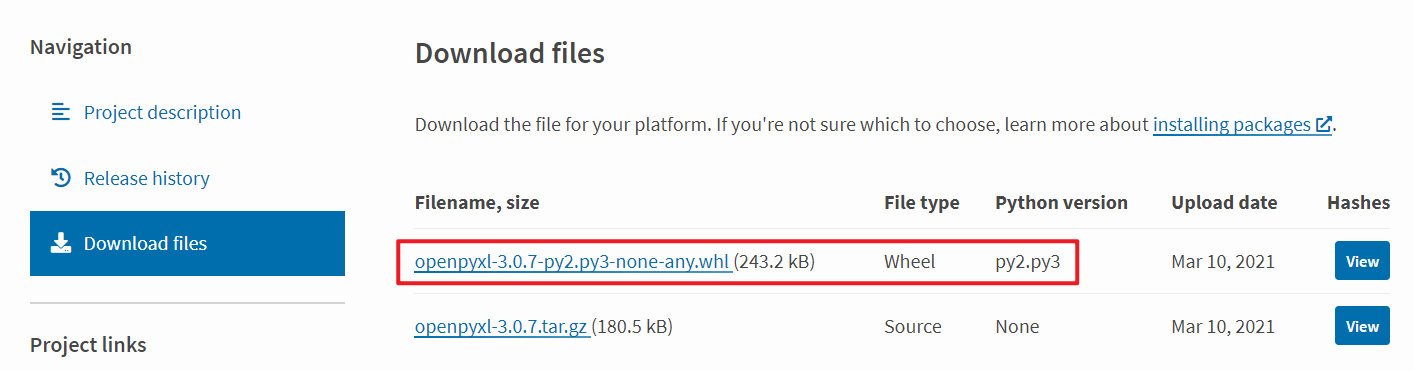
不過如果你下載瞭openpyxl,因為openpyxl還依賴瞭et_xmlfile庫,所以你還得下載個et_xmlfile。
如果是用命令行
pip install openpyxl,則會自動下載依賴。
et_xmlfile下載地址:https://pypi.org/project/et-xmlfile/#files

安裝完畢後,在python中執行import openpyxl如果沒有報錯,則說明安裝成功瞭。

三、openpyxl的使用
1、創建Excel文件
演示代碼:
import openpyxl book = openpyxl.Workbook() book.save(u'我的表格.xlsx')
運行效果如下,生成瞭一個excel表格。

2、加載已存在的Excel文件
上面已經創建瞭一個表格,我們可以直接加載它。
演示代碼:
import openpyxl book = openpyxl.load_workbook(u'我的表格.xlsx') # ... book.close()
3、創建sheet
演示代碼:
import openpyxl
book = openpyxl.load_workbook(u'我的表格.xlsx')
sheet = book.create_sheet('我的Sheet')
book.save(u'我的表格.xlsx')
book.close()
運行效果如下:
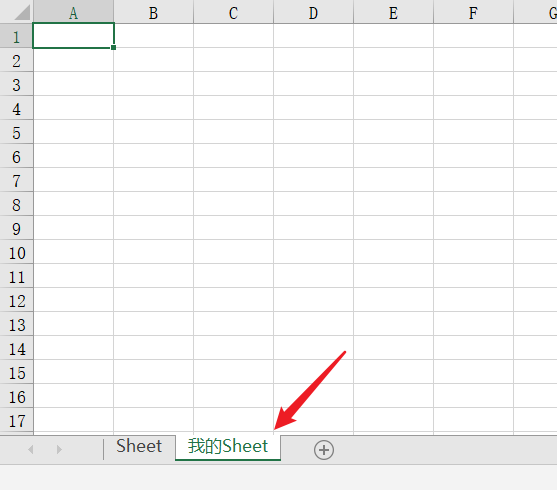
4、判斷某個sheet是否存在
演示代碼:
import openpyxl
book = openpyxl.load_workbook(u'我的表格.xlsx')
if None != book[u'我的Sheet']:
print('我的Sheet 存在')
book.close()
運行結果:
我的Sheet 存在
5、遍歷所有Sheet的名稱
演示代碼:
import openpyxl
book = openpyxl.load_workbook(u'我的表格.xlsx')
for sheet_name in book.sheetnames:
print(sheet_name)
book.close()
運行結果:
Sheet
我的Sheet
6、寫入單元格
演示代碼:
import openpyxl book = openpyxl.load_workbook(u'我的表格.xlsx') sheet = book['Sheet'] sheet.cell(1,1).value = 'name' sheet.cell(2,1).value = '姓名' sheet.cell(3,1).value = '林新發' book.save(u'我的表格.xlsx') book.close()
運行效果
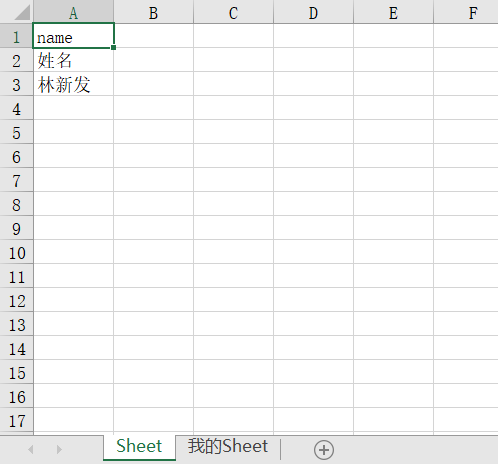
7、獲取單元格的各個屬性值
為瞭演示,我在我名字那裡加個批註:
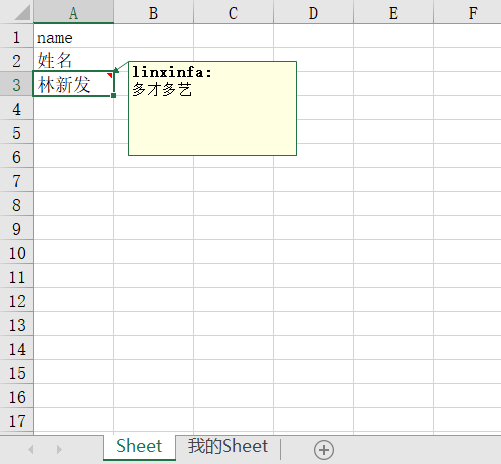
演示代碼:
import openpyxl
book = openpyxl.load_workbook(u'我的表格.xlsx')
sheet = book['Sheet']
cell = sheet.cell(3,1)
# 獲取單元格的值
print('value:%s'%cell.value)
# 獲取行號、列號
print('row: %d, col: %d'%(cell.row, cell.column))
# 獲取列名
print('column_letter: %s'%cell.column_letter)
# 單元格的坐標
print('coordinate: %s'%cell.coordinate)
# 單元格數據格式,n: 數字,s:字符串,d: 日期
print('data_type: %s'%cell.data_type)
# 單元格編碼格式
print('encoding: %s'%cell.encoding)
# 單元格樣式
print('style: %s'%cell.style)
# 單元格批註
print('comment: %s'%cell.comment)
book.close()
運行結果:
value:林新發
row: 3, col: 1
column_letter: A
coordinate: A3
data_type: s
encoding: utf-8
style: 常規
comment: Comment: linxinfa:
多才多藝 by linxinfa
8、遍歷單元格
為瞭演示,我加多一寫數據:
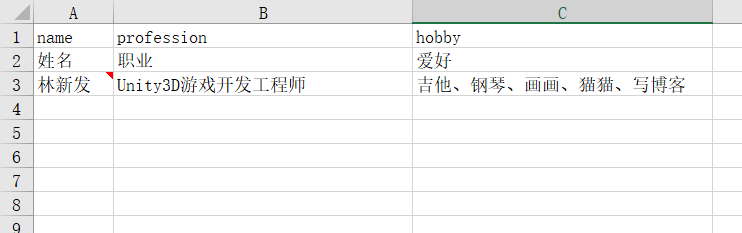
一行一行遍歷,演示代碼:
import openpyxl
book = openpyxl.load_workbook(u'我的表格.xlsx')
sheet = book['Sheet']
# 一行一行遍歷
for one_row in sheet.rows:
for cell in one_row:
print(cell, cell.value)
book.close()
運行結果:
<Cell ‘Sheet’.A1> name
<Cell ‘Sheet’.B1> profession
<Cell ‘Sheet’.C1> hobby
<Cell ‘Sheet’.A2> 姓名
<Cell ‘Sheet’.B2> 職業
<Cell ‘Sheet’.C2> 愛好
<Cell ‘Sheet’.A3> 林新發
<Cell ‘Sheet’.B3> Unity3D遊戲開發工程師
<Cell ‘Sheet’.C3> 吉他、鋼琴、畫畫、貓貓、寫博客
一列一列遍歷,演示代碼:
import openpyxl
book = openpyxl.load_workbook(u'我的表格.xlsx')
sheet = book['Sheet']
# 一列一列遍歷
for one_col in sheet.columns:
for cell in one_col:
print(cell, cell.value)
book.close()
運行結果:
<Cell ‘Sheet’.A1> name
<Cell ‘Sheet’.A2> 姓名
<Cell ‘Sheet’.A3> 林新發
<Cell ‘Sheet’.B1> profession
<Cell ‘Sheet’.B2> 職業
<Cell ‘Sheet’.B3> Unity3D遊戲開發工程師
<Cell ‘Sheet’.C1> hobby
<Cell ‘Sheet’.C2> 愛好
<Cell ‘Sheet’.C3> 吉他、鋼琴、畫畫、貓貓、寫博客
9、最大行最大列
為瞭演示,再加點數據。

import openpyxl
book = openpyxl.load_workbook(u'我的表格.xlsx')
sheet = book['Sheet']
print('max_row: %d, max_column: %d'%(sheet.max_row, sheet.max_column))
book.close()
運行結果:
max_row: 4, max_column: 3
10、刪除行或列
為瞭演示,我再加多寫數據。
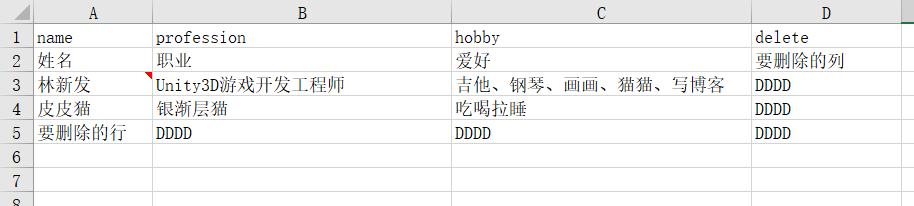
演示代碼:
import openpyxl book = openpyxl.load_workbook(u'我的表格.xlsx') sheet = book['Sheet'] # 刪除第5行 sheet.delete_rows(5) # 刪除第4列 sheet.delete_cols(4) book.save(u'我的表格.xlsx') book.close()
運行效果:

11、設置字體
演示代碼:
import openpyxl from openpyxl.styles import Font book = openpyxl.load_workbook(u'我的表格.xlsx') sheet = book['Sheet'] cell = sheet.cell(4,1) cell.font = Font(name='微軟雅黑',size=18,color='00FFCC99',b=True,i=False) book.save(u'我的表格.xlsx') book.close()
運行效果:
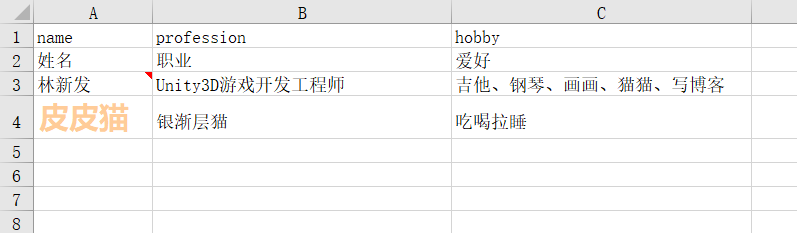
12、填充單元格顏色
填充顏色之前
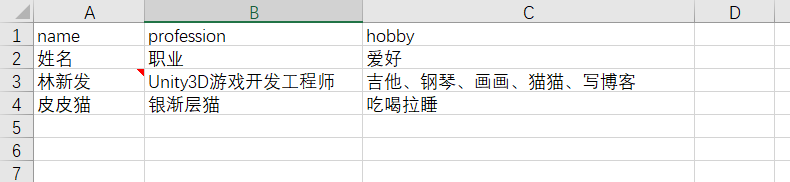
演示代碼:
import openpyxl
from openpyxl.styles import PatternFill
book = openpyxl.load_workbook(u'我的表格.xlsx')
sheet = book['Sheet']
cell = sheet.cell(4,2)
# 設置填充色
cell.fill = PatternFill('solid',fgColor='FFBB00')
book.save(u'我的表格.xlsx')
book.close()
運行效果:
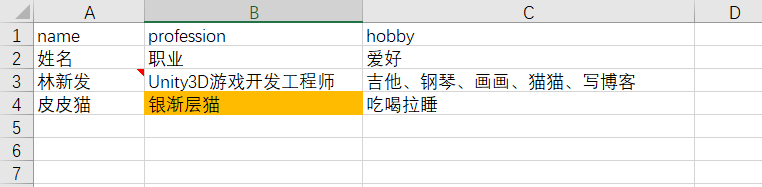
13、設置行高與列寬
為瞭演示,我先把行高和列寬改成這樣:
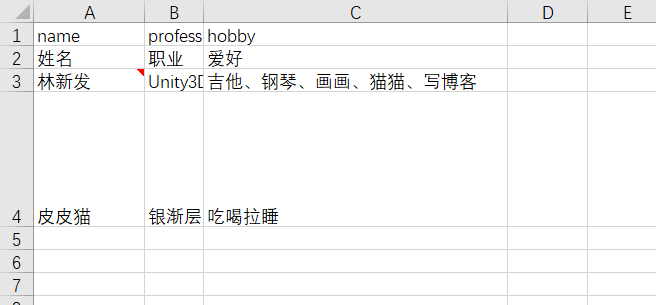
演示代碼:
import openpyxl from openpyxl.utils import get_column_letter book = openpyxl.load_workbook(u'我的表格.xlsx') sheet = book['Sheet'] # 取第4行 row_4 = sheet.row_dimensions[4] # 設置行高 row_4.height = 15 # 取第2列 col_2 = sheet.column_dimensions[get_column_letter(2)] # 設置列寬 col_2.width = 40 book.save(u'我的表格.xlsx') book.close()
執行效果:
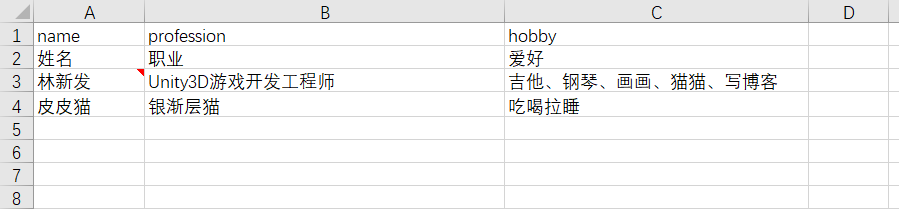
註意,上面我用到瞭一個get_column_letter方法,因為column_dimensions需要的是字母參數,所以我們不能直接傳2,通過get_column_letter(2)即可得到"B",也就是第2列。
如果要反過來,通過字母逆算出數字,則用column_index_from_string方法,例:
from openpyxl.utils import column_index_from_string
print(column_index_from_string('B'))
# 輸出2
四、結束語
完畢。
博主是Unity3D遊戲工程師,喜歡Unity的同學,不要忘記點擊關註,如果有什麼Unity相關的技術難題,也歡迎留言或私信~
到此這篇關於python使用openpyxl庫讀寫Excel表格的方法(增刪改查操作)的文章就介紹到這瞭,更多相關python讀寫Excel表格內容請搜索WalkonNet以前的文章或繼續瀏覽下面的相關文章希望大傢以後多多支持WalkonNet!
推薦閱讀:
- 詳解Python操作Excel之openpyxl
- python之openpyxl模塊的安裝和基本用法(excel管理)
- python技巧分享Excel創建和修改
- Python 操作 Excel 之 openpyxl 模塊
- python 使用openpyxl讀取excel數據